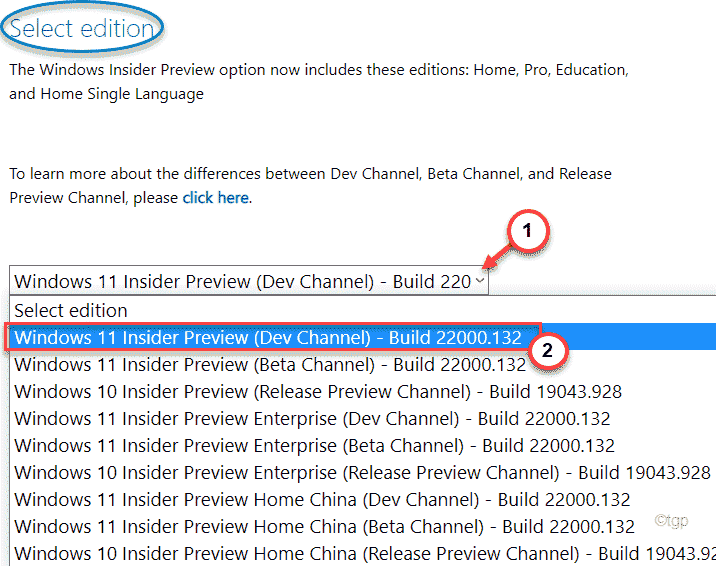Odstraňte poškození, aby vaše oznámení fungovala správně
- MusNotifyIcon.exe je důležitý systémový soubor, který umožňuje správné fungování oznámení na počítačích se systémem Windows.
- Pokud jej odstraníte nebo se poškodí, začnou selhávat oznámení a další funkce, takže to budete muset rychle opravit.
- Můžete to snadno provést odstraněním poškození pomocí skenování SFC nebo aktualizací systému.

XINSTALUJTE KLIKNUTÍM NA STAŽENÍ SOUBORU
Tento software opraví běžné počítačové chyby, ochrání vás před ztrátou souborů, malwarem, selháním hardwaru a optimalizuje váš počítač pro maximální výkon. Opravte problémy s počítačem a odstraňte viry nyní ve 3 snadných krocích:
- Stáhněte si Restoro PC Repair Tool který přichází s patentovanými technologiemi (patent k dispozici tady).
- Klikněte Začni skenovat najít problémy se systémem Windows, které by mohly způsobovat problémy s počítačem.
- Klikněte Opravit vše opravit problémy ovlivňující zabezpečení a výkon vašeho počítače.
- Restoro byl stažen uživatelem 0 čtenáři tento měsíc.
MusNotifyIcon.exe je jedním z několika souborů používaných společně k zobrazení stavových ikon pro Aktualizace systému Windows na hlavním panelu. Kdykoli je připravena ke stažení nová aktualizace, tento soubor vám to sdělí.
Někdy se v oznámeních zobrazí červený vykřičník. To znamená, že soubor nefunguje. MusNotifyIcon.exe však neodstraňujte ani neodinstalujte, protože odstraněním to může být způsobit nefunkčnost upozornění.
Co způsobuje chybu MusNotifyIcon.exe?
Než se pustíte do toho, jak tuto chybu opravit, je důležité pochopit, proč k tomu dochází. Pokud se to bude opakovat, budete vědět, jak na to reagovat.
- Váš počítač má poškozené systémové soubory – Korupce může způsobit, že některé funkce nebudou správně fungovat, proto je důležité je co nejdříve vyčistit.
- Je otevřeno příliš mnoho aplikací najednou – Příliš mnoho otevřených aplikací může snížit výkon počítače. Zavřete některé aplikace a všechna nepotřebná okna. Zjistěte, zda je to rozdíl.
- Systém konfigurace System32 buď chybí, nebo je poškozený – System32 je nezbytný adresář pro PC. Chcete-li opravit chybějící nebo poškozený adresář, vy možná bude nutné přeinstalovat systém Windows.
- Vyskytly se problémy s nově nainstalovanou aktualizací – Ne každá aktualizace, kterou společnost Microsoft vydá, bude na vašem počítači fungovat dobře. Doporučuje se, abyste pokud se něco takového stane, odinstalujte jej.
- Možná jste omylem smazali MusNotifyIcon.exe – Pamatujte, že odstranění souboru má za následek selhání oznámení. Tento problém můžete vyřešit přeinstalací systému Windows 11.
- Hardware začíná selhávat – To je nejčastější u starých počítačů. Věci začnou selhávat, takže byste si měli pořídit zbrusu nový stroj.
Jak opravím MusNotifyIcon.exe?
Naštěstí je oprava této chyby velmi snadná, protože existuje několik řešení. Než se pustíte do trochu složitějších, měli byste nejprve vyzkoušet několik:
- Později se naučíte, jak odstranit poškození pomocí nástrojů vašeho počítače, ale měli byste se podívat na některé z nich software třetích stran, jako je Restoro a Auslogics.
- Snaž se upgrade počítače pomocí Windows 11 ISO. Je možné upgradovat automaticky pomocí služby Windows Update, ale nemáte moc kontroly nad tím, co se nainstaluje.
- Pokud máte a bod obnovení na vašem počítači, doporučuje se obnovit starší verzi systému Windows a zjistit, zda to opraví chybu MusNotifyIcon.exe.
- A jako varování buďte opatrní s dalšími řešeními, která můžete vidět online. Často vám říkají, abyste si stáhli soubor, abyste chybu opravili, ale uvědomte si, že mohou obsahovat malware.
1. Nainstalujte nejnovější aktualizace systému Windows
- Spusťte Nastavení menu a přejděte na Windows Update tab.

- V této sekci klikněte na Kontrola aktualizací tlačítko, abyste zjistili, zda je něco k dispozici ke stažení.
- Windows 11 začnou stahovat opravu. Poté vyberte Restartovat nyní pro instalaci aktualizace a dokončení. V závislosti na velikosti to může trvat několik minut.
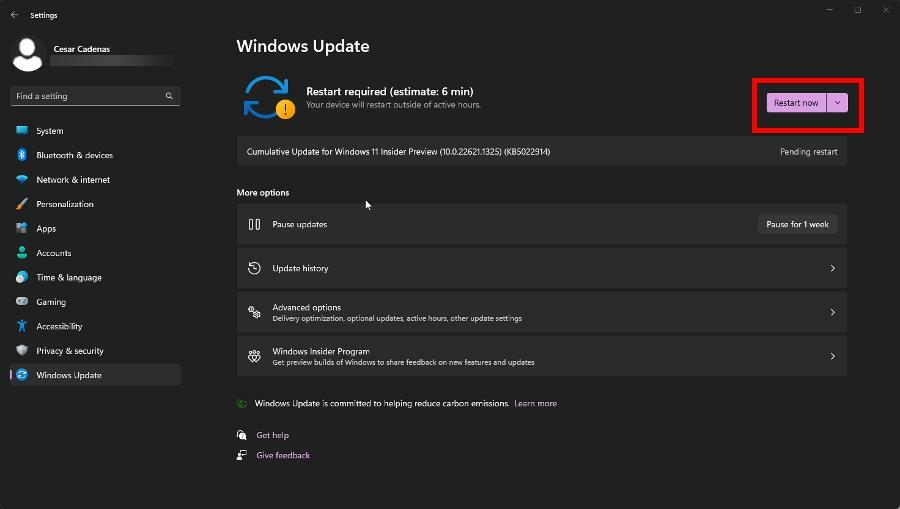
2. Vynutit aktualizaci systému Windows
- Pokud se MusNotifyIcon.exe po aktualizaci nezmění, existuje několik věcí, které můžete udělat. Nejprve otevřete Správce úloh.
- Vyhledejte MusNotifyIcon.exe, klikněte na něj pravým tlačítkem a vyberte Ukončit úlohu v kontextovém menu.
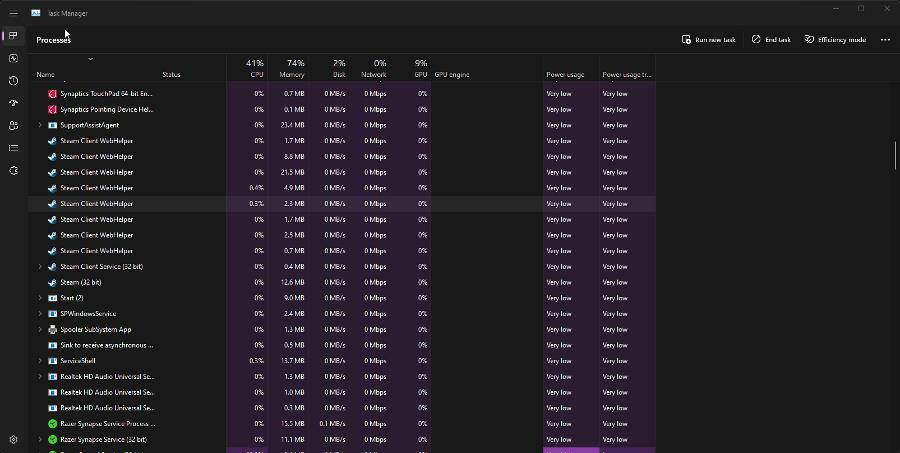
- Kromě toho vychovejte Příkazový řádek na Windows 11 Vyhledávací lišta. Vybrat Spustit jako administrátor.
- Zadejte následující příkaz a stiskněte Vstupte na vaší klávesnici:
Ren c:\windows\winsxs\pending.xml čekající.old
- Po dokončení restartujte počítač.
Příkazový řádek vám může odepřít přístup a nedovolí vám tento příkaz spustit. Určitě se podívejte na našeho průvodce na jak získat správná oprávnění.
- Microsoft Viva Unsubscribe nefunguje: Vynucení ve 4 krocích
- Trojan/win32.casdet Rfn ve Windows 11
- Chyba DistributedCOM 10005: Co je a jak ji opravit
- Hledáte lehký Windows 11? Tiny11 je odpověď
- Chyba NVIDIA GeForce Now 0xc0f1103f: 7 způsobů, jak to vyřešit
3. Spusťte skenování SFC a DISM
- Nejprve vyvolejte Příkazový řádek na Windows 11 Vyhledávací lišta a vybrat si Spustit jako administrátor.
- Do příkazového řádku zadejte následující příkaz a stiskněte Vstupte na vaší klávesnici:
sfc /scannow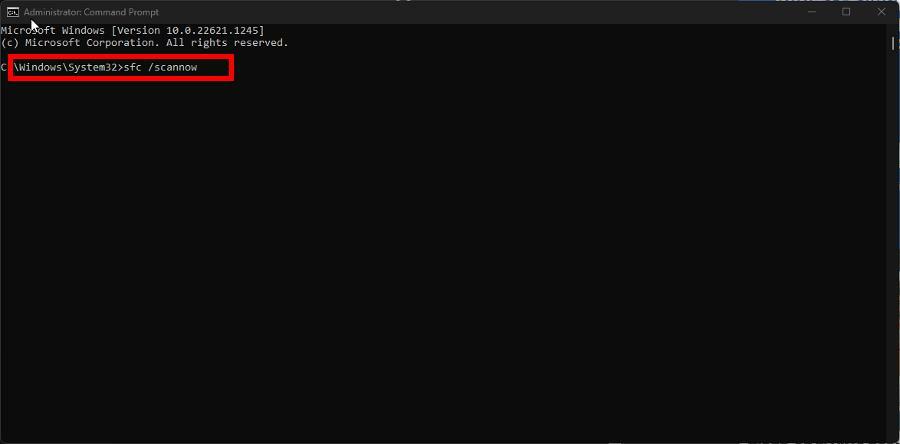
- Dejte procesu dostatek času na dokončení skenování.
- Jakmile to uděláte, zadejte následující příkazy jeden po druhém a stiskněte Vstupte po každém:
dism /online /cleanup-image /scanhealth dism /online /cleanup-image /checkhealth dism /online /cleanup-image /restorehealth
- Stejně jako předtím dejte počítači se systémem Windows 11 dostatek času na dokončení. Jakmile to uděláte, restartujte počítač a dokončete to.
Co mohu dělat, když NTUSER.DAT nefunguje správně?
Tip odborníka:
SPONZOROVÁNO
Některé problémy s PC je těžké řešit, zejména pokud jde o poškozená úložiště nebo chybějící soubory Windows. Pokud máte potíže s opravou chyby, váš systém může být částečně rozbitý.
Doporučujeme nainstalovat Restoro, nástroj, který prohledá váš stroj a zjistí, v čem je chyba.
Klikněte zde stáhnout a začít opravovat.
NTUSER.DAT je hodně podobný MusNotifyIcon.exe v tom, že jde o životně důležitý Windows 11, který by se nikdy neměl smazat, ale může se také poškodit. Existuje několik způsobů, jak to opravit.
Nejprve můžete odstranit uživatelské profily se špatnou kopií NTUSER.DAT nebo spustit sken registru a opravit soubory. Když vás máme, doporučujeme, abyste se naučili, jak to opravit Kód chyby 39.
Kód se zobrazí vždy, když se pokoušíte nainstalovat nový hardware do počítače za účelem zvýšení výkonu systému, ale instalace se z jakéhokoli důvodu nezdaří.
Jak bylo doporučeno dříve, můžete zkusit spustit Obnovení systému a obnovit počítač do předchozího stavu. Pokud to ale zní příliš složitě, ukázalo se, že aktualizace ovladačů funguje.
Pokud máte dotazy týkající se dalších důležitých souborů Windows 11, neváhejte se vyjádřit níže. Zanechte také komentáře k recenzím, které byste rádi viděli, nebo informace o dalších nativních funkcích.
Stále máte problémy? Opravte je pomocí tohoto nástroje:
SPONZOROVÁNO
Pokud výše uvedené rady váš problém nevyřešily, váš počítač může mít hlubší problémy se systémem Windows. Doporučujeme stažení tohoto nástroje pro opravu počítače (hodnoceno jako skvělé na TrustPilot.com), abyste je mohli snadno řešit. Po instalaci stačí kliknout na Začni skenovat tlačítko a poté stiskněte Opravit vše.